CAD復制圖形對象
使用復制這一命令,可以快速地創建相同的圖形,還可以定義和原始圖形之間的圖形,下面就介紹復制這個簡單且實用的功能。
1.首先,打開CAD軟件,畫出自己想要的圖形;
2.我們在命令區進行操作,也可能在功能區選擇【復制】操作。
在軟件下方的命令區輸入copy并按回車鍵進行確認或是在CAD軟件上方的功能區找到【修改】,并在里面找到【復制】并點擊;
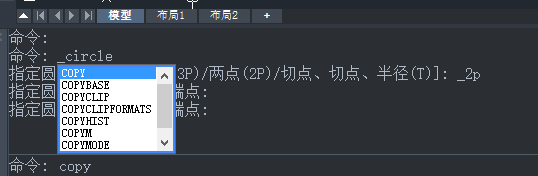
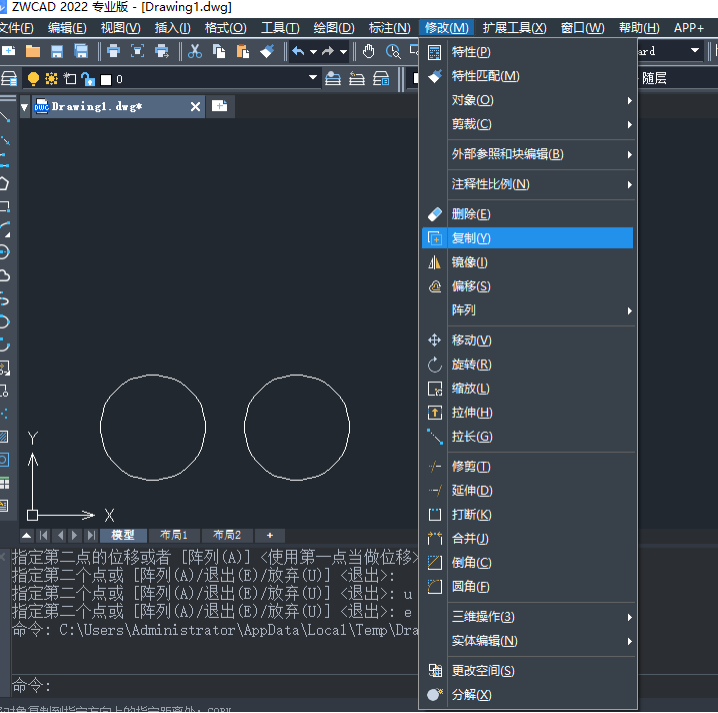
接著選定要復制的對象,將鼠標移到到要復制的對象上點擊鼠標右鍵,再選定基點以及指定的第二個點,這樣圖形就復制好了。
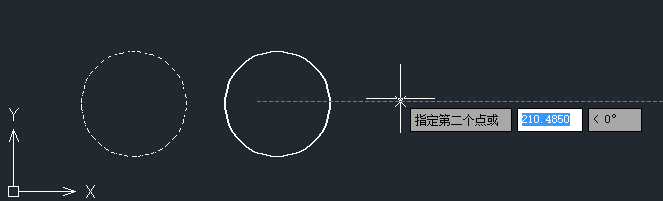
3.在同一個圖紙文件內復制一個或多個圖形的時候,可以用復制COPY命令。
在不同圖紙間復制粘貼圖形的時候用復制COPYCLIP命令,快捷鍵CTRL+C,或者用帶基點復制COPYBASE,快捷鍵CTRL+SHIFT+C。
復制后需要切換到另一張圖紙中粘貼,可以根據需要選擇不同的粘貼方式:普通粘貼PASTECLIP,快捷鍵CTRL+V;粘貼為塊PASTEBLOCK,快捷鍵CTRL+SHIFT+V;
4.CAD不僅支持在內部不同圖紙文件中復制粘貼文件,也可以支持從CAD復制圖形到其他軟件中,例如WORD\EXCEL等軟件中。
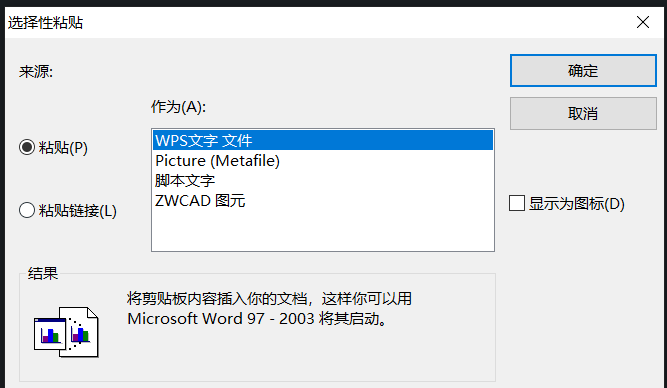
選中圖形后,光標停留在圖形的某條線上,按住鼠標右鍵拖動,松開鼠標右鍵時就會彈出幾個選項,可以選擇復制圖形。
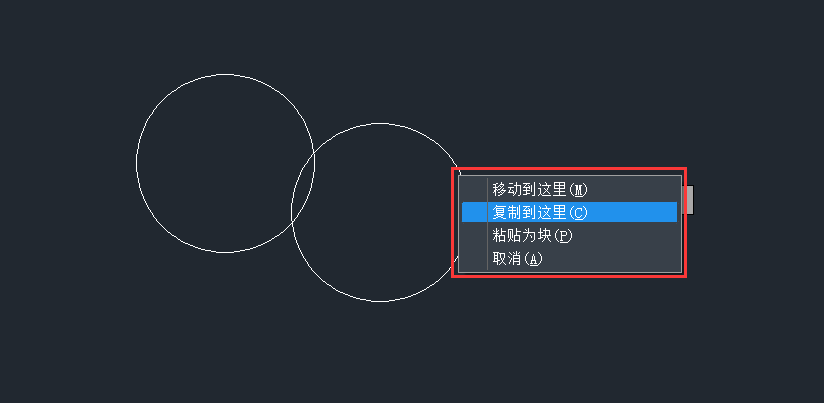
總結:在設計圖形中,我們經常會遇到一個圖形中需要一個或多個重復對象情況,使用復制這一功能,可以減輕工作量,提高效率。
推薦閱讀:CAD
推薦閱讀:CAD制圖
·中望CAx一體化技術研討會:助力四川工業,加速數字化轉型2024-09-20
·中望與江蘇省院達成戰略合作:以國產化方案助力建筑設計行業數字化升級2024-09-20
·中望在寧波舉辦CAx一體化技術研討會,助推浙江工業可持續創新2024-08-23
·聚焦區域發展獨特性,中望CAx一體化技術為貴州智能制造提供新動力2024-08-23
·ZWorld2024中望全球生態大會即將啟幕,誠邀您共襄盛舉2024-08-21
·定檔6.27!中望2024年度產品發布會將在廣州舉行,誠邀預約觀看直播2024-06-17
·中望軟件“出海”20年:代表中國工軟征戰世界2024-04-30
·2024中望教育渠道合作伙伴大會成功舉辦,開啟工軟人才培養新征程2024-03-29
·玩趣3D:如何應用中望3D,快速設計基站天線傳動螺桿?2022-02-10
·趣玩3D:使用中望3D設計車頂帳篷,為戶外休閑增添新裝備2021-11-25
·現代與歷史的碰撞:阿根廷學生應用中望3D,技術重現達·芬奇“飛碟”坦克原型2021-09-26
·我的珠寶人生:西班牙設計師用中望3D設計華美珠寶2021-09-26
·9個小妙招,切換至中望CAD竟可以如此順暢快速 2021-09-06
·原來插頭是這樣設計的,看完你學會了嗎?2021-09-06
·玩趣3D:如何巧用中望3D 2022新功能,設計專屬相機?2021-08-10
·如何使用中望3D 2022的CAM方案加工塑膠模具2021-06-24
·CAD怎么表示配電箱2016-02-24
·CAD如何按比例打印2020-03-11
·CAD中如何修改默認字體?2022-06-20
·CAD繪圖技巧38條(下)2017-07-27
·CAD在直線任意一點畫另一條直線的方法2020-09-14
·CAD中如何使用單重引線2019-04-02
·CAD中任意三角形畫法2019-04-09
·CAD標注之間的距離設置技巧2020-06-04














